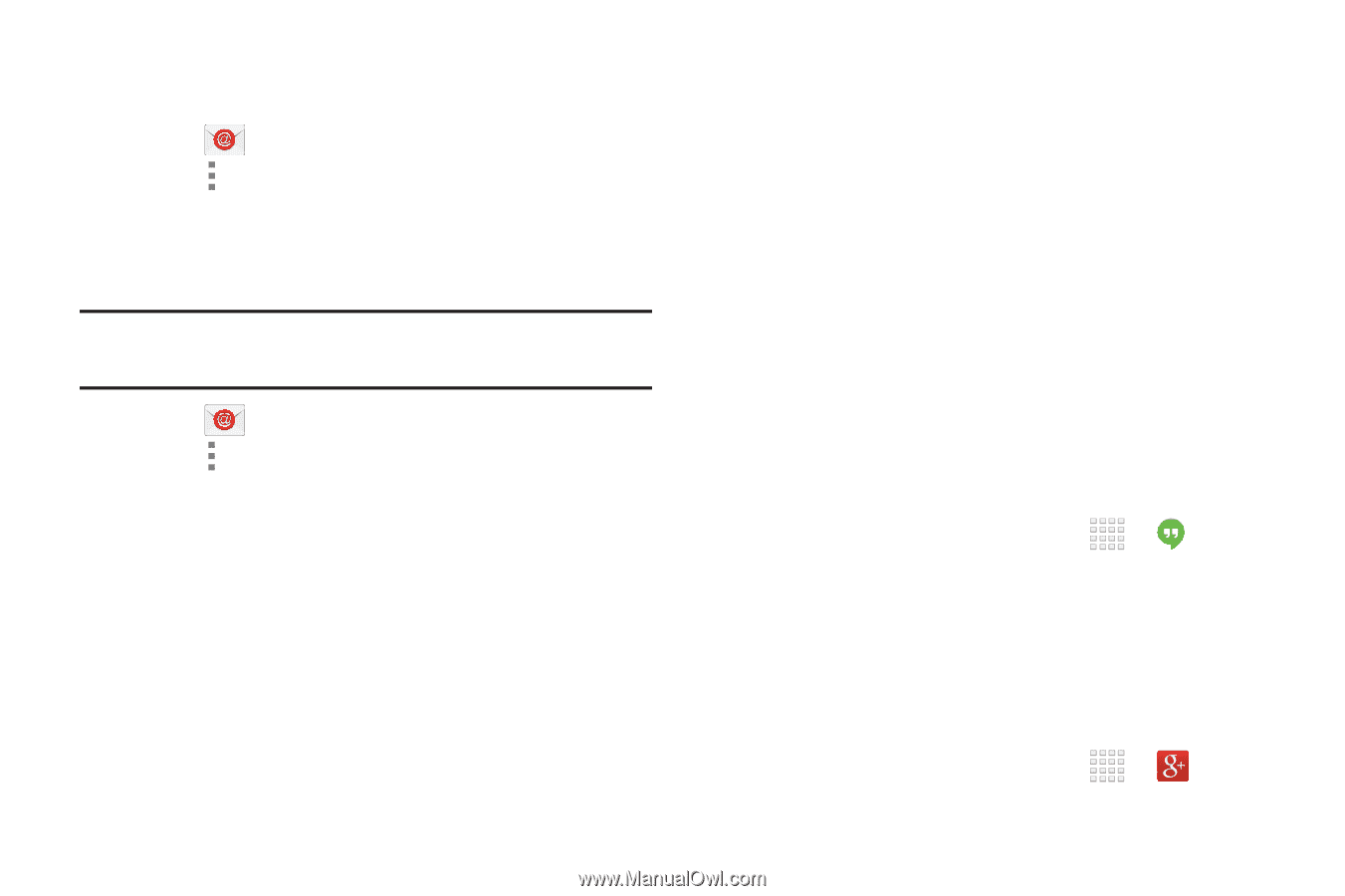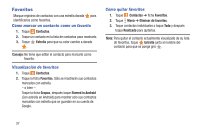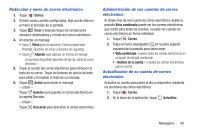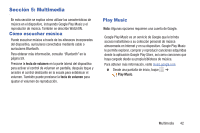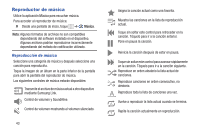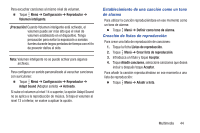Samsung SM-T230NU User Manual Generic Wireless Sm-t230nu Galaxy Tab 4 Kit Kat - Page 46
Hangouts, Google+, Eliminación de cuentas de correo electrónico, Ajustes del correo electrónico
 |
View all Samsung SM-T230NU manuals
Add to My Manuals
Save this manual to your list of manuals |
Page 46 highlights
Eliminación de cuentas de correo electrónico Para eliminar una cuenta de correo electrónico: 1. Toque Correo. 2. Toque Menú ➔ Configuración ➔ Eliminar cuenta. Ajustes del correo electrónico Utilice los ajustes de Correo para configurar sus preferencias de correo electrónico. Nota: Los ajustes disponibles dependen del proveedor de correo electrónico. 1. Toque Correo. 2. Toque Menú ➔ Configuración y después toque Configuración general. Algunas opciones comunes son: • Pantalla: le permite establecer cómo se verán los mensajes de correo electrónico en la lista de los mismos y cuando usted abra los mensajes. • Redactar y enviar: le permite establecer qué funciones estarán disponibles al redactar y enviar mensajes de correo electrónico. • Avanzar automáticamente: le permite determinar qué pantalla aparecerá después de eliminar un mensaje. Las opciones son: Correo siguiente, Correo anterior o Lista de correos. 41 • Confirmar eliminaciones: se pide confirmación antes de eliminar mensajes de correo electrónico. • Remitentes con prioridad: introduzca direcciones de correo que desea que se consideren como una prioridad. • Direcciones spam: le permite administrar su lista de direcciones de correo no deseado (spam). • Reglas para el filtro: le permite crear reglas para filtrar el correo electrónico basado en nombres, direcciones o asunto. 3. Toque una cuenta con el fin de configurar ajustes específicos para la misma. Hangouts Google Hangouts es un lugar en línea para reunirse con amigos y familia, compartir fotos y hacer videollamadas. Los registros de conversaciones se guardan automáticamente en un área de chat de su cuenta de Gmail. Ⅲ Desde una pantalla de inicio, toque Google+ ➔ Hangouts. Google+ facilita mucho la mensajería y la capacidad de compartir cosas interesantes con sus amigos. Puede configurar círculos de amigos, visitar Stream para obtener actualizaciones de sus círculos o utilizar Carga instantánea para cargar automáticamente videos y fotos a su álbum privado en Google+. Ⅲ Desde una pantalla de inicio, toque ➔ Google+.